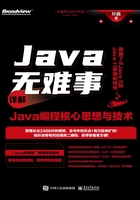
1.4 安装JDK

扫码看视频
目前JDK的发布模型分为Oracle JDK和Open JDK。
使用Oracle JDK需要商业许可证,Oracle JDK每3年发布一次LTS(Long Term Support)版本,即长期支持版本,该版本支持的期限是8年。2018年9月发布的JDK 11是第一个LTS版本,该版本支持到2026年9月。Oracle JDK每年会有4个更新版本发布(Update Release)。
Open JDK可以免费使用,从JDK 9开始,Open JDK每6个月发布一次,也就是每年的3月份、9月份各发布一次,称为功能版本发布(Feature Release)。Open JDK除功能版本发布外,每个季度还会提供一个更新版本发布,分别在1月份、4月份、7月份和10月份。所以Open JDK在每个功能版本发布之后,都会有两个更新版本发布。
作为学习者来说,只要知道现在Java已经不是“免费的午餐”了就行了。
1.4.1 下载JDK 11(Java SE 11)
在写作本书时,Oracle JDK的最新版本是14.0.1,但该版本不是长期支持版本,因此我们选择Java SE 11下载并安装。在下载页面找到“Java SE 11 (LTS)”,如图1-1所示。

图1-1 Java SE 11 (LTS)下载页面
单击右侧的“JDK Download”下载链接,进入JDK下载页面,然后根据你的计算机所用的操作系统选择对应版本的JDK进行下载,如图1-2所示。

图1-2 不同操作系统的jdk-11.0.7各版本下载
笔者选择的是“jdk-11.0.7_windows-x64_bin.exe”,单击该链接,选中“接受协议”,然后开始下载。
当然,你也可以下载对应的Open JDK,功能基本都是一样的。
1.4.2 安装JDK
运行下载的“jdk-11.0.7_windows-x64_bin.exe”,稍等片刻,就可以看到如图1-3所示的界面。

图1-3 安装JDK 11.0.7
单击“下一步”按钮,可以看到如图1-4所示的界面。在这个界面中选择安装内容和指定安装路径。可以使用默认的安装位置,也可以单击“更改”按钮来修改安装路径。

图1-4 “定制安装”对话框
单击“下一步”按钮开始安装JDK,在安装完成后,单击“关闭”按钮,完成安装。
1.4.3 下载帮助文档
在学习Java和从事Java开发时,一定要学会看帮助文档。Java类库中的类有很多,每个类的使用方法也有很多,我们不可能记住所有的类,也不可能记住所有的类的使用方法,因此帮助文档就成了我们必不可少的贴心小助手,在遇到问题时,就可以询问这个小助手。
单击图1-1右侧的“Documentation Download”下载链接,进入Java帮助文档的下载页面,如图1-5所示。

图1-5 Java帮助文档的下载页面
单击“jdk-11.0.7_doc-all.zip”下载链接,选中“接受协议”,然后开始下载。下载完成后的文件是一个.zip压缩文件,解压缩这个文件,得到一个docs文件夹,JDK的帮助文档就在该文件夹中。你可以将docs文件夹放到JDK的安装目录下,未来在你的计算机上可能会安装多个版本的JDK,将帮助文档与对应版本的JDK放在一起,会比较方便。